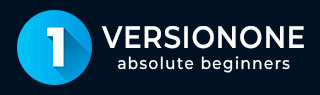
- VersionOne 教程
- VersionOne - 首页
- VersionOne - 简介
- VersionOne - 功能
- VersionOne - 免费试用
- VersionOne - 登录
- VersionOne - 仪表盘
- VersionOne - 邀请用户
- VersionOne - 添加项目
- VersionOne - 产品组合规划器
- VersionOne - 产品规划器
- VersionOne - 产品待办列表
- VersionOne - 故事
- VersionOne - 编辑故事
- VersionOne - 缺陷
- VersionOne - 编辑缺陷
- VersionOne - 发布规划器
- VersionOne - Sprint 规划
- VersionOne - Sprint 调度
- VersionOne - 详细规划
- VersionOne - 问题
- VersionOne - 任务
- VersionOne - 模板
- VersionOne - 导入数据
- VersionOne - 团队室
- VersionOne - 故事板
- VersionOne - 测试板
- VersionOne - 任务板
- VersionOne - 过滤器
- VersionOne - 搜索
- VersionOne - 讨论
- VersionOne - 协作
- VersionOne - 通知
- VersionOne - Estimably
- VersionOne 有用资源
- VersionOne - 快速指南
- VersionOne - 有用资源
- VersionOne - 讨论
VersionOne - 过滤器
过滤器用于缩小或扩展页面中显示的项目列表。它有助于专注于重要的项目。
过滤器在每个页面和部分的左侧都可用,如下面的屏幕截图所示 -
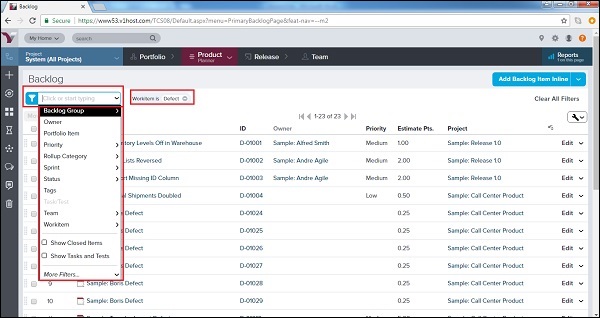
过滤器规范
过滤器具有广泛的选项和功能。用户可以根据自己的需求使用过滤器。请考虑以下过滤器的一些重要功能 -
一次选择多个过滤器。
为每个字段添加多个值。
按多个所有者、团队或优先级进行过滤。
过滤复选框、日期和数字。
使用小于和大于。
除了 IS 之外,还可以使用 BEFORE 和 AFTER。
在支持查找的过滤器字段中键入时,按 Enter 键。
使用 CTRL+SHIFT+F 键盘快捷键调用过滤器选项。
如何使用过滤器
使用过滤器有助于在页面上获取所需的数据,并从用户角度修剪掉不需要的数据。以下步骤显示用户如何利用过滤器功能 -
单击显示所有可用选项的过滤器下拉列表。
用户可以一次选择任何一个选项。
如果提供了子选项,用户也可以选择这些选项。例如,状态→将来、进行中、已完成、已接受。
优先级→未分配、低、中、高;类似地,团队、工作项、汇总类别、Sprint 等。
选择后,单击应用(如果存在子选项),否则过滤器将在从下拉列表中选择后立即应用,如下所示 -
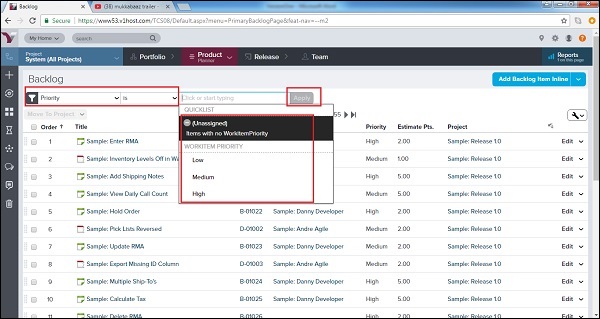
选择后,用户可以在过滤器的右侧看到选定的过滤器,如下所示 -
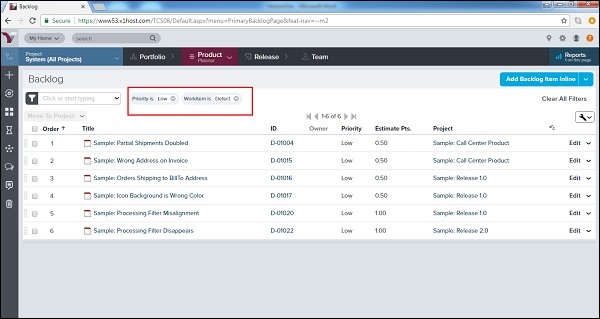
清除过滤器
应用后,也需要清除过滤器。下次,这使得下一个用户更容易获取详细信息。一般来说,清除过滤器允许在页面上显示所有详细信息。
要清除单个过滤器 -
单击过滤器名称旁边的“-”符号。
要删除应用的过滤器,请恢复默认设置 -
单击页面右上角的“清除所有过滤器”。
以下屏幕截图显示了如何清除过滤器 -
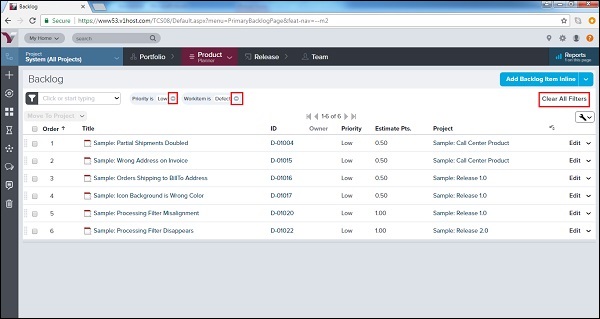
广告